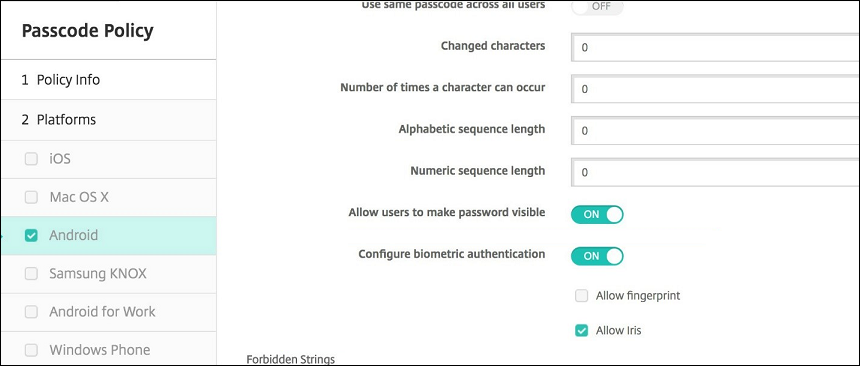Registro em massa do Samsung Knox
Para registrar vários dispositivos Samsung Knox no XenMobile (ou qualquer gerenciador de dispositivos móveis) sem configurar manualmente cada dispositivo, use o Knox Mobile Enrollment. O registro ocorre após o primeiro uso ou após uma redefinição de fábrica. Os administradores também podem passar nomes de usuário e senhas diretamente para o dispositivo, para que os usuários não precisem inserir informações no momento do registro.
Nota:
A configuração do Knox Mobile Enrollment não está relacionada ao contêiner XenMobile Knox. Para obter mais informações sobre o Knox Mobile Enrollment, consulte o Knox Mobile Enrollment Admin Guide.
Pré-requisitos de Knox Mobile Enrollment
- O XenMobile deve estar configurado (incluindo licenças e os certificados) e em execução.
- Arquivo APK do Secure Hub. Você carrega o arquivo ao configurar o Knox Mobile Enrollment.
- Para obter uma lista dos requisitos do KME, consulte a Introdução ao Knox Mobile Enrollment.
- Licença do Samsung Knox Platform for Enterprise (PKE), necessária para aplicar políticas de dispositivos. Forneça a chave de licença na política de dispositivo do XenMobile, Knox Platform for Enterprise.
Para baixar o arquivo APK do Secure Hub
Acesse a loja do Google Play para baixar o arquivo Citrix Secure Hub para Android.
Configurar exceções de firewall
Para acessar o Knox Mobile Enrollment, configure as seguintes exceções de firewall. Algumas dessas exceções de firewall são necessárias para todos os serviços e algumas são específicas para a região geográfica do dispositivo.
| Região do dispositivo | URL | Porta | Destino |
|---|---|---|---|
| Todos | https://gslb.secb2b.com |
443 | Balanceador de carga global para iniciação de Know Mobile Enrollment |
| Todos | https://gslb.secb2b.com |
80 | Balanceador de carga global para iniciação de Know Mobile Enrollment em alguns dispositivos legados limitados |
| Todos | umc-cdn.secb2b.com |
443 | Servidores de atualização de agente Samsung |
| Todos | bulkenrollment.s3.amazonaws.com |
80 | EULAs de cliente de Knox Mobile Enrollment |
| Todos | eula.secb2b.com |
443 | EULAs de cliente de Knox Mobile Enrollment |
| Todos | us-be-api-mssl.samsungknox.com |
443 | Servidores Samsung para verificação de IMEI |
| Estados Unidos | https://us-segd-api.secb2b.com |
443 | Samsung Enterprise Gateway para a região dos EUA |
| Europa | https://eu-segd-api.secb2b.com |
443 | Samsung Enterprise Gateway para a região da Europa |
| China | https://china-segd-api.secb2b.com |
443 | Samsung Enterprise Gateway para a região da China |
Nota:
Você pode encontrar uma lista completa de exceções de firewall no Knox Mobile Enrollment Admin Guide.
Obter acesso ao Knox Mobile Enrollment
Siga a documentação da Samsung para obter acesso ao Knox Mobile Enrollment em Get started with KME.
Configuração do Knox Mobile Enrollment
Depois de obter acesso ao Knox Mobile Enrollment, faça logon no portal do Knox.
O processo de registro segue estas etapas gerais.
-
Crie um perfil MDM com o seu console do MDM, informações e configurações.
O perfil do MDM informa aos seus dispositivos como conectar ao seu MDM.
-
Adicione dispositivos ao seu perfil MDM.
Você pode carregar um arquivo CSV com informações do dispositivo ou instalar e usar o aplicativo de implantação Knox do Google Play.
-
A Samsung alerta você quando a propriedade do dispositivo é confirmada.
-
Forneça aos usuários as credenciais de MDM. Instrua-os para que se conectem à Internet usando Wi-Fi e aceitem o aviso para registrar o dispositivo.
Para criar um perfil de MDM
Siga as etapas descritas na documentação da Samsung sobre Configuração de perfil.
Ao encontrar os seguintes campos ou etapas, configure-os conforme descrito:
- Pick your MDM: selecione Citrix no menu. Somente para perfis de proprietário de dispositivo.
-
MDM Agent APK: apenas para perfis de proprietário de dispositivo. Digite o URL de download do APK do Secure Hub:
https://play.google.com/managed/downloadManagingApp?identifier=xenmobile.O arquivo APK pode permanecer em qualquer servidor que o dispositivo possa acessar durante o registro. Durante o registro, um dispositivo:
- Baixa o Secure Hub a partir da URL de download do APK
- Instala o Secure Hub
- Em seguida, abre o Secure Hub com os dados JSON personalizados descritos a seguir.
o uso de maiúsculas e minúsculas do nome do arquivo .apk deve corresponder à URL que você insere. Por exemplo, se o nome do arquivo é todo em minúsculas, ele também deve ser todo em minúsculas no URL.
- MDM Server URI: não especifique nenhuma URI de servidor MDM. O XenMobile não usa o protocolo Samsung MDM.
-
Custom JSON Data: o Secure Hub precisa do endereço do XenMobile Server além do nome de usuário e da senha para o registro. Você pode fornecer esses dados em JSON para que o Secure Hub não solicite isso aos usuários. O Secure Hub solicita aos usuários o endereço do servidor, o nome de usuário ou a senha somente se o campo for omitido do JSON.
O formato para dados JSON personalizados é:
{"serverURL": "URL", "xm_username":"Username", "xm_password":"Password"}Neste exemplo, típico do registro em massa, o Secure Hub não solicita aos usuários o endereço do servidor ou suas credenciais durante o registro:
{"serverURL":"https://example.com/zdm", "xm_username":"userN", "xm_password":"password1234"}{"serverURL":"https://pmdm.mycorp-inc.net/zdm", "xm_username":"userN2", "xm_password":"password7890"}Neste exemplo, típico para dispositivos baseados em quiosques, o Secure Hub solicita aos usuários suas credenciais:
{"serverURL":"https://example.com/zdm"}Você também pode inserir o JSON personalizado para o registro zero-touch do Android Enterprise.
{ "android.app.extra.PROVISIONING_ADMIN_EXTRAS_BUNDLE": { "serverURL":"URL","xm_username":"username","xm_password":"password" } } <!--NeedCopy-->
Quando um dispositivo inicia o registro, ele baixa o Secure Hub do URL fornecido, instala o Secure Hub e abre o Secure Hub.
Configuração adicional
Consulte as seguintes páginas de documentação da Samsung para obter mais informações sobre a configuração:
- Configuração do dispositivo: adicionar dispositivos em massa.
- Samsung Knox Deployment App: registrar dispositivos por meio de inscrição Bluetooth, NFC ou Wi-Fi Direct.
- Knox Mobile Enrollment: explorar a documentação da Samsung para obter mais informações sobre o Samsung Knox.
Para registrar dispositivos que executam uma versão anterior à Knox API 2.4
Em dispositivos que tenham a API Knox anterior à versão 2.4, o registro em massa não é iniciado durante a configuração inicial do dispositivo. Em vez disso, os usuários deverão iniciar a inscrição. Para fazer isso, os usuários acessam um site da Samsung para baixar o novo cliente do Mobile Enrollment e iniciar o registro.
O registro de cliente baixado usa o mesmo perfil MDM e APKs configurados no portal Knox Bulk Enrollment para os dispositivos Knox 2.4/2.4.1.
Normalmente, os usuários devem seguir essas etapas:
-
Ative o dispositivo e conecte-se a uma rede Wi-Fi. Se o registro móvel não iniciar ou o Wi-Fi não está disponível, faça o seguinte:
-
Vá para Samsung Knox Mobile Enrollment.
-
Toque no botão Next para registrar dispositivos nos dados móveis.
-
-
Quando for exibido o aviso Enroll with Knox, toque em Continue.
-
Leia as EULAs (se disponíveis). Toque em Next.
-
Se solicitado, digite User ID e Password fornecidos pelo administrador de TI.
Neste ponto, as credenciais do usuário são validadas e seu dispositivo é registrado no ambiente de TI empresarial da sua organização.
Ativar e desativar autenticação biométrica dos dispositivos Samsung
O XenMobile oferece suporte à autenticação por impressão digital e por varredura de íris, também conhecida como autenticação biométrica. Você pode ativar e desativar a autenticação biométrica para dispositivos Samsung sem exigir nenhuma ação dos usuários. Se você desabilitar a autenticação biométrica no XenMobile, os usuários e aplicativos de terceiros não poderão ativar o recurso.
-
No console XenMobile, clique em Configurar > Políticas de dispositivo. A página Políticas de dispositivo é exibida.
-
Clique em Adicionar. É exibida a página Adicionar uma nova política.
-
Clique em Código secreto. É exibida a página de Informações sobre a política de código secreto.
-
No painel Informações sobre a política, insira as seguintes informações:
- Nome da política: digite um nome descritivo para a política.
- Descrição: opcionalmente, digite uma descrição para a política.
-
Clique em Avançar. A página Plataformas é exibida.
-
Em Plataformas, selecione Android ou Samsung Knox.
-
Defina Configurar a autenticação biométrica como Ativada.
-
Se você tiver selecionado Android, em Samsung SAFE, selecione Permitir impressão digital, Permitir íris ou ambas.